Otklanjanje poteškoća "Pogreška 651: Pogreška pri povezivanju" u sustavu Windows 7
Danas se mnogi korisnici povezuju s globalnom mrežom pomoću velike brzine veze na temelju protokola PPPoE. Kada se prijavite na mrežu, može doći do kvara: "Pogreška 651: Modem ili drugi komunikacijski uređaj prijavio je pogrešku". U dolje navedenom materijalu smanjuju se sve nijanse koje dovode do kvara i metode uklanjanja takvog neugodnog problema u sustavu Windows 7.
sadržaj
Razlozi za pojavu "pogreške 651"
Često, kada se to dogodi, korisnici pokušavaju ponovno instalirati sustav Windows. No, ova operacija u osnovi ne daje rezultat jer je uzrok neispravnosti povezan s problematičnom mrežnom opremom. Nadalje, mogu postojati problemi s pretplatnikom i s pružateljem usluga pristupa Internetu. Obratimo se razlozima pojavljivanja "Error 651" i mogućnosti za njihovo rješavanje.
Uzrok 1: Neispravnost u RASPPoE klijentu
U uslugama sustava Windows 7 povezanog s pristupom mreži često postoje slučajevi "propuste". Na temelju ove činjenice, prije svega deinstaliramo prošli spoj i napravimo novu.
- Idemo na "Centar za mreže i zajedničko korištenje " . Kretanje duž staze:
Панель управленияВсе элементы панели управленияЦентр управления сетями и общим доступом - Uklanjamo vezu s "pogreškom 651" .
Pouka: Kako ukloniti mrežnu vezu u sustavu Windows 7
Da biste stvorili drugu vezu, kliknite "Postavljanje nove veze ili mreže"
- Na popisu "Odaberite opciju povezivanja" kliknite "Internet Connection" i kliknite "Next" .
- Odaberemo stavku "High speed (with PPPoE) Connection putem DSL ili kabela koji zahtijeva korisničko ime i lozinku".
- Prikupljamo podatke koje pruža vaš davatelj usluga. Navedite naziv nove veze i kliknite "Povezivanje" .
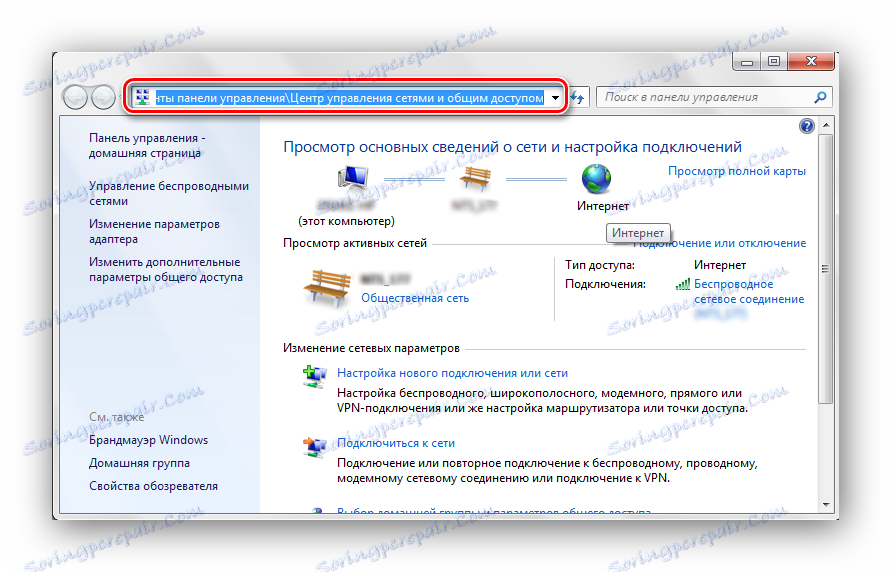
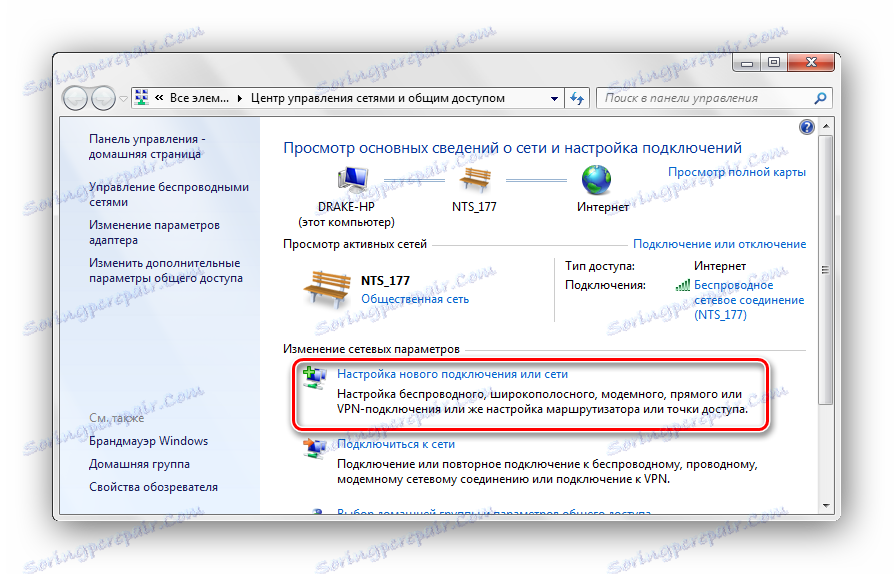
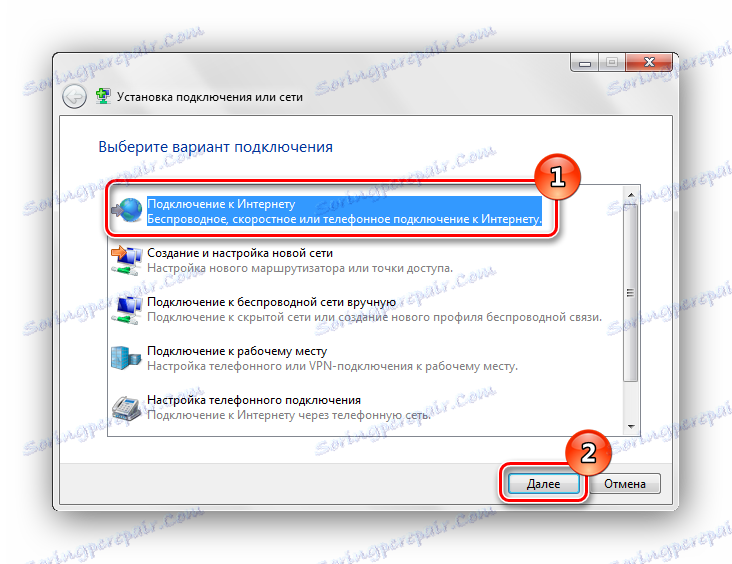
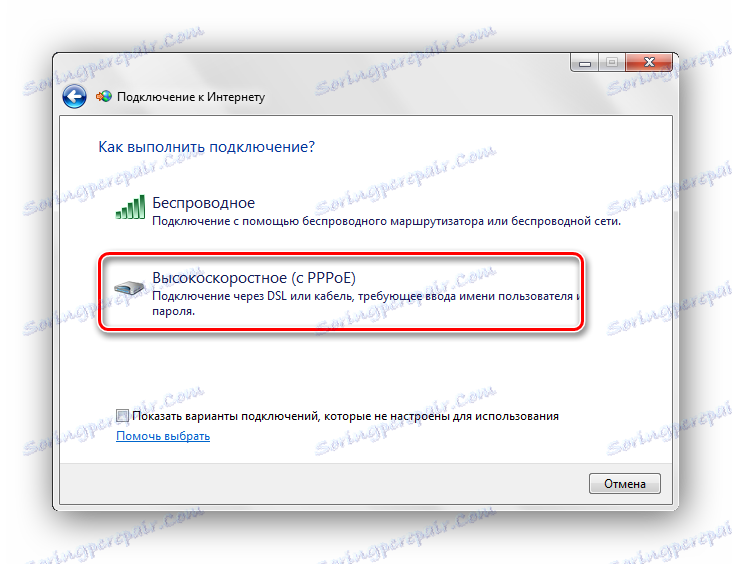
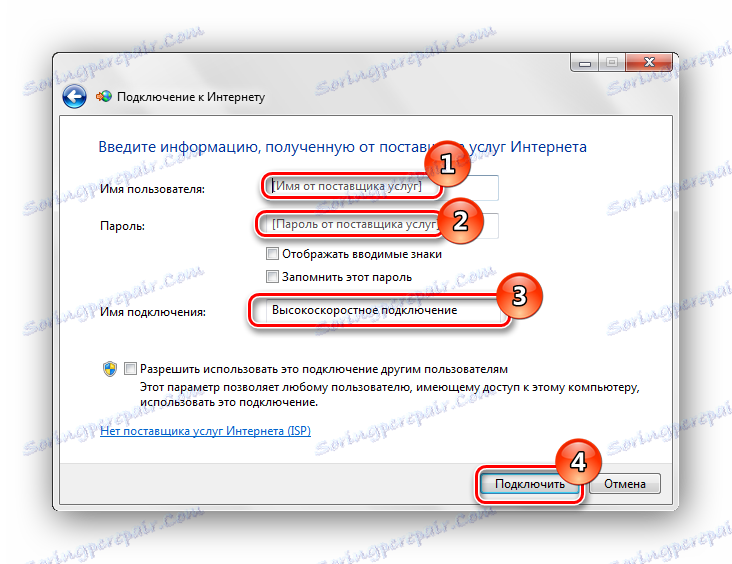
Ako se u stvorenoj vezi pojavi "pogreška 651", tada uzrok nije krivnja RASPPPOE klijenta.
Uzrok 2: Netočna TCP / IP postavka
Moguće je da TCP / IP protokol ne uspije. Ažurirajte njegove postavke pomoću uslužnog programa Microsoft Fix It .
Preuzmite program Microsoft Fix It s službene stranice
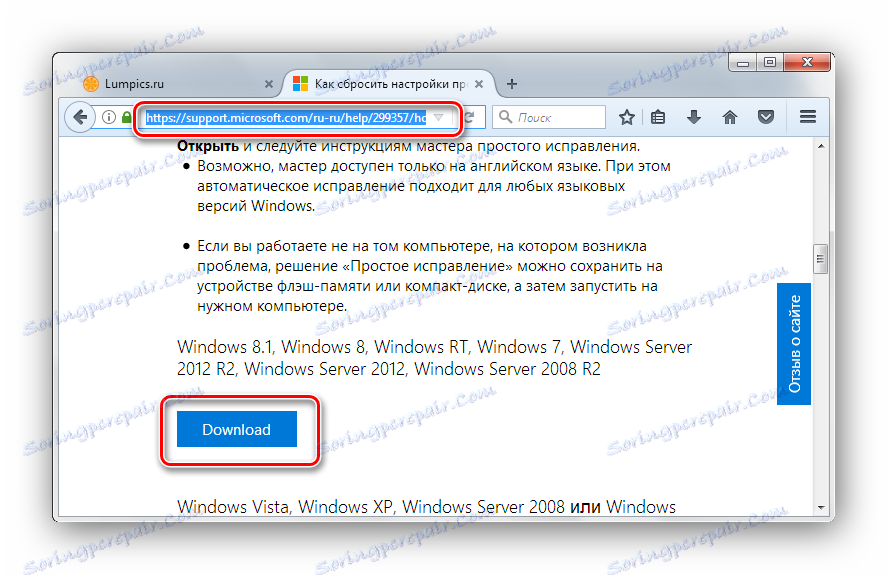
- Nakon preuzimanja softverskog rješenja tvrtke Microsoft, pokrenite ga i kliknite "Dalje" .
- U automatskom načinu rada postavke TCP / IP protokola bit će ažurirane.
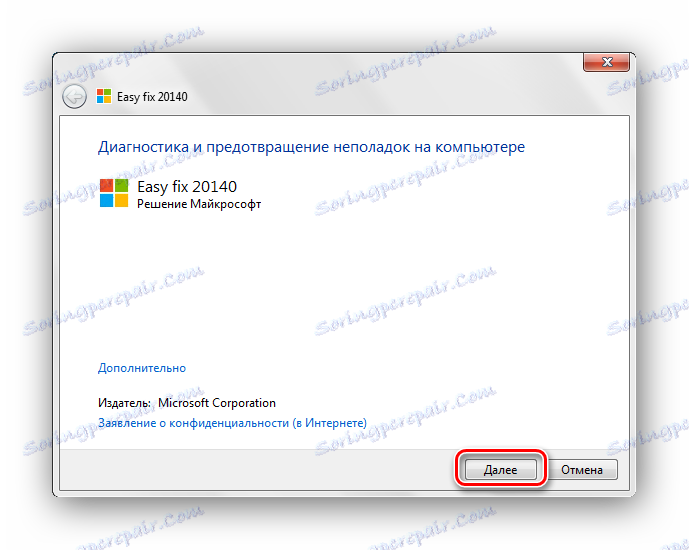
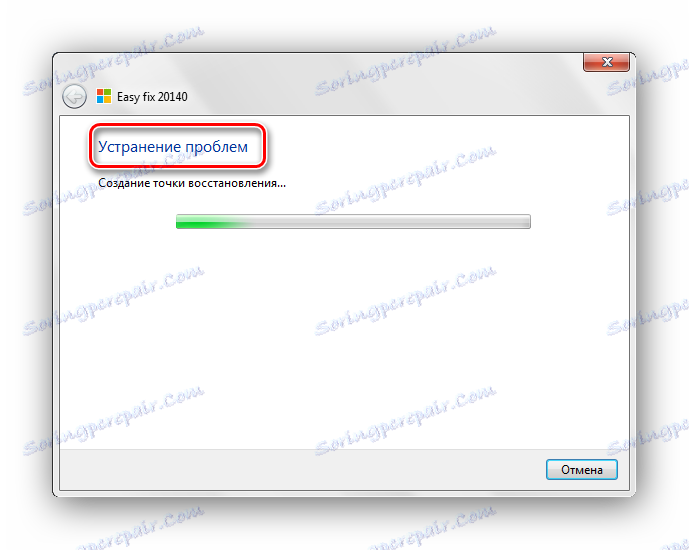
Nakon ponovnog pokretanja računala i ponovnog povezivanja.
U određenim slučajevima uklanjanje parametra TCPI / IP (šesti verzija) u svojstvima PPPoE veze može pomoći u neutralizaciji "pogreške 651".
- Kliknemo na karticu "Trenutačne veze" . Krećemo se u "Centar za mreže i zajedničko korištenje" .
- Idemo na pododjeljak "Promjena parametara adaptera" koji se nalazi na lijevoj strani.
- Kliknemo na PCM na vezi za koju smo zainteresirani i idemo na "Svojstva" .
- U prozoru "Local Area Connection Properties", uklonite odabir iz "Internet Protocol version 6 (TCP / IPv6)" , kliknite "OK" .
- Idemo u urednik registra. Pritisnite kombinaciju tipki Win + R i unesite
regeditnaredbu.Pročitajte više: Kako otvoriti Registry Editor u sustavu Windows 7
- Sada se prebacujemo na ključ registra:
HKEY_LOCAL_MACHINESYSTEMCurrentControlSetServicesTcpipParameters - Nakon što kliknete na slobodni prostor konzole, odaberite "Create DWORD parameter (32 bit)" . Dodijelite imenu "EnableRSS" i postavite je na nulu.
- Isto tako, stvorite parametar pod nazivom "DisableTaskOffload" i izjednačite se s jednim.
- Isključite računalo i sve uređaje koji su povezani s njim;
- Provjeravamo sve konektore i kabele za mehaničko oštećenje;
- Uključite računalo i pričekajte punu opterećenost;
- Uključujemo mrežne izlazeće uređaje, čekajući njihovo konačno pokretanje.

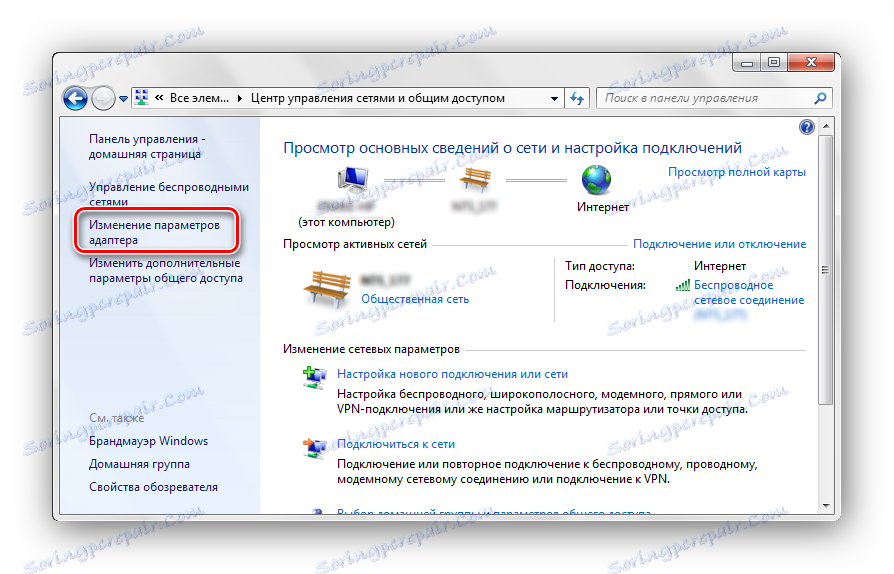
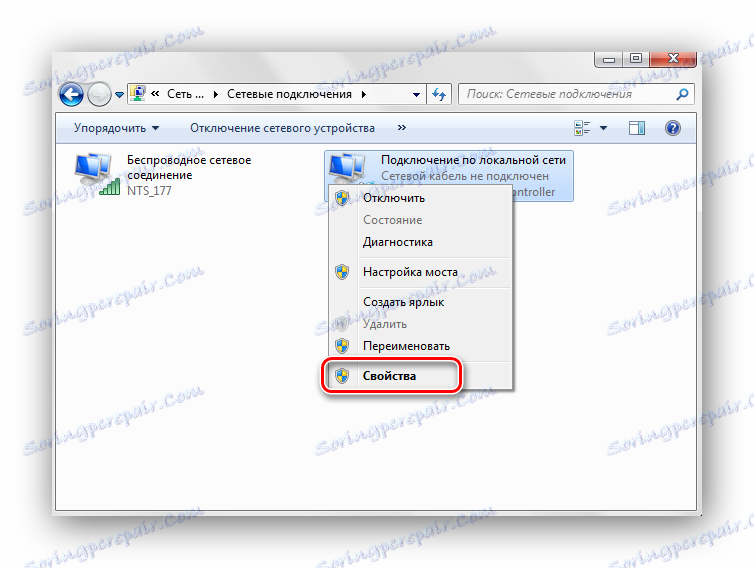
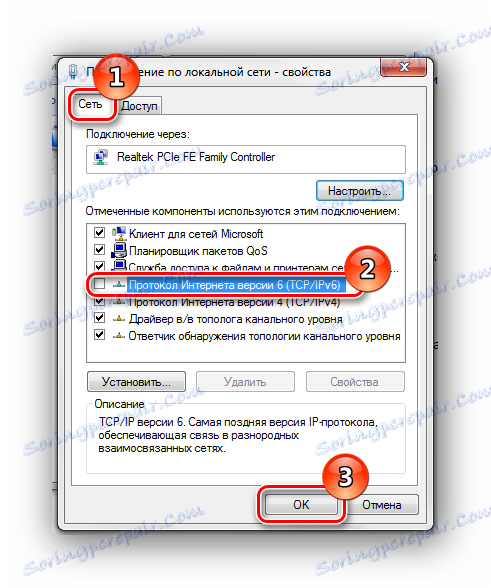
Također, TCP / IP postavke mogu se promijeniti pomoću urednika baze podataka. Ova metoda, prema ideji, koristi se za poslužiteljsku verziju sustava Windows 7, ali, kako pokazuje praksa, prikladno je i za prilagođenu verziju sustava Windows 7.

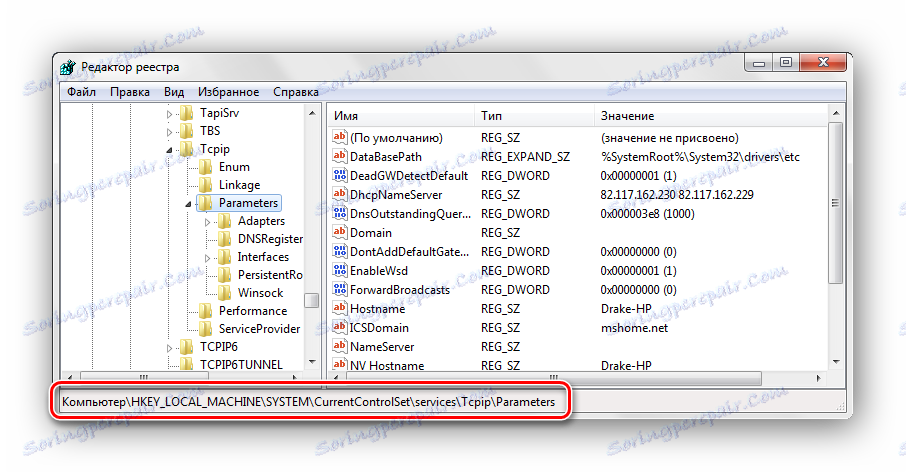
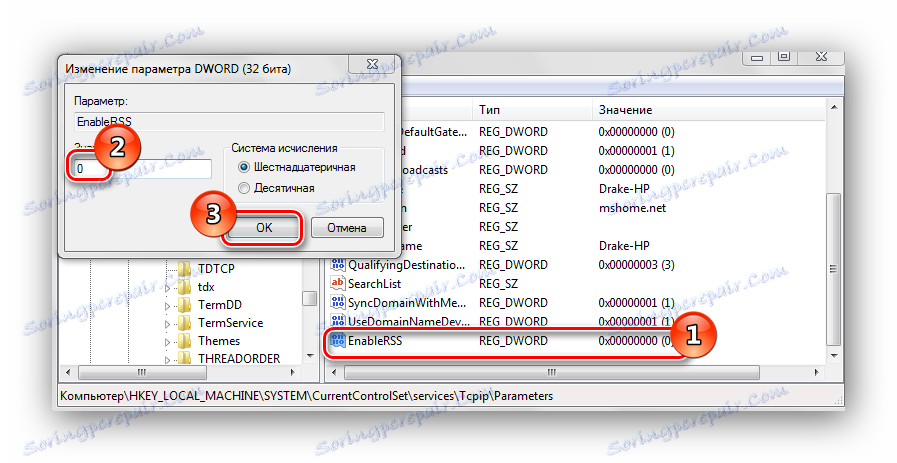
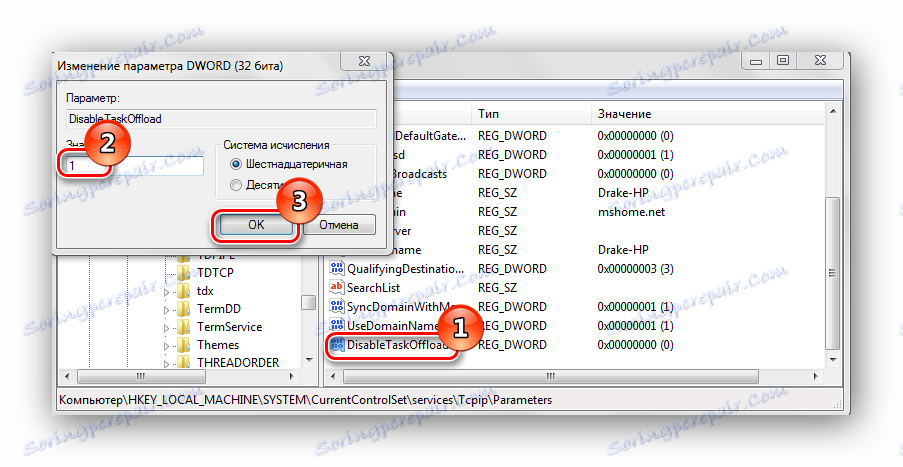
Uzrok 3: Vozači mrežnih kartica
Softver mrežne kartice može postati zastario ili neispravno, pokušajte ju ponovno instalirati ili ažurirati. Kako to učiniti, opisano u lekciji, veza na koju se nalazi u nastavku.
Pouka: Pronalaženje i instaliranje upravljačkog programa za mrežnu karticu
Podrijetlo neispravnosti može biti skriveno u prisutnosti dvije mrežne kartice. Ako je to vaš slučaj, isključite neiskorištenu ploču u "Upravitelju uređaja" .
Pročitajte više: Kako otvoriti "Upravitelj uređaja" u sustavu Windows 7

Razlog 4: Hardverska komponenta
Provjerimo opremu za servisiranje:
Provjeravamo prisutnost "pogreške 651" .
Razlog 5: Provider
Postoji mogućnost da kvar dolazi od davatelja usluga. Morate se obratiti davatelju usluga i ostaviti zahtjev za potvrđivanje vaše veze. Provjerit će liniju i priključak za signal odgovora.
Ako izvršenje gore navedenih operacija nije spasilo od "pogreške 651" , trebali biste ponovno instalirati operacijski sustav Windows 7.
Pročitajte više: Korak-po-korak vodič za instalaciju sustava Windows 7
Također, redovito provjeravajte sustav za viruse. Ako imate pitanja, pitajte ih u komentarima.